[PC] Gagnez de l’espace sur votre disque dur !
Le disque dur de votre ordi est plein… et vous avez besoin de place pour installer Assassin’s Creed III (ou stocker vos enregistrements de fanboy/girl d’Etienne Wasmer). Il est temps de faire de la place et de se débarrasser de tout ce dont vous pouvez vous débarrasser !
Aaaargh ! Pile au moment où vous venez d’acheter Assassin’s Creed III, impossible de l’installer car votre disque dur est saturé ! Mais il est hors de question de vous séparer de vos épisodes de Game of Thrones… Que faire ? Pas à pas, nous allons voir plein de petites manips qui vous permettront de libérer pas mal d’espace disque, et pouvoir profiter pleinement à la fois de Jon Snow et de Connor Kenway !
Attention ! Les manipulations sont faites sur un ordinateur sous Windows 7. Toutes les manipulations décrites ici marchent sur les versions antérieures de Windows, mais les chemins d’accès ne sont pas toujours les mêmes. Pour ce qui est de Windows 8, une mise à jour sera effectuée dès que je l’aurai installé !
1. L’outil de nettoyage de disque Windows
C’est le plus évident, autant commencer par là ! Windows dispose d’un outil de nettoyage de disque qui vous permet de supprimer directement pas mal de fichiers inutiles et volumineux, tels que les fichiers temporaires, qui, si vous ne les supprimez pas de temps à autres, peuvent s’accumuler et s’accumuler tels des moutons de poussière et prendre plusieurs gigas d’espace disque !
Menu Démarrer > Ordinateur > Clic droit sur le disque que vous voulez nettoyer > Propriétés > Nettoyage de disque (dans l’onglet Général).

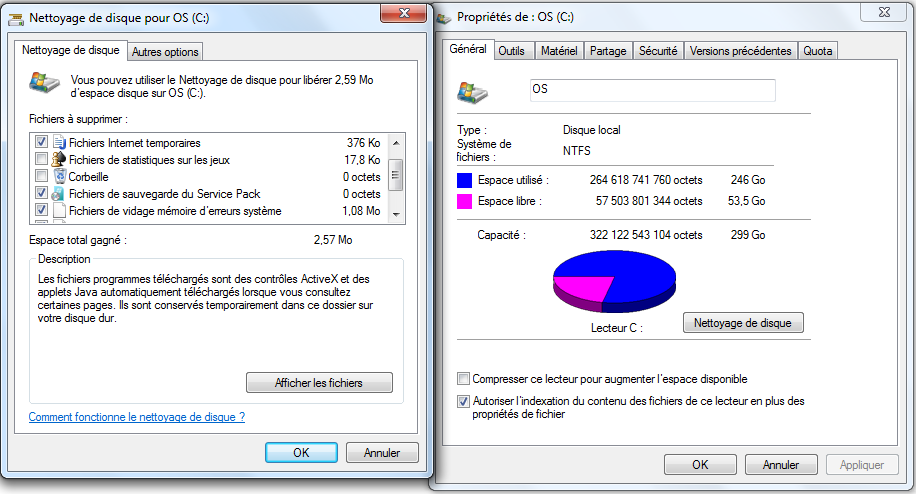
Cliquez ensuite sur “Nettoyage des fichiers système“, attendez que l’outil scanne les fichiers que vous pouvez supprimer, et cochez ensuite les fichiers dont vous voulez vous débarrasser ! Je conseille de cocher toutes les cases sauf les fichiers de statistiques sur les jeux (c’est hyper important de garder vos highscores de Démineur). Cliquez sur “Ok” pour lancer la suppression.
Vous pouvez faire cette petite manip assez souvent et vous verrez que votre ordi vous en remerciera !
2. La restauration de système
Dès que vous faites une grosse modification, Windows enregistre l’état de votre ordinateur au cas où quelque chose clocherait. Cela vous permet de revenir en arrière et remettre votre ordinateur sur pied. Qui a dit que les machines à remonter le temps n’existaient pas ?
Cependant, ces sauvegardes de système prennent parfois beaucoup, beaucoup de place. Autant limiter la fréquence de ces sauvegardes, et gagner de la place !
Cela se passe toujours sur notre outil de Nettoyage de disque. Toujours après avoir cliqué sur “Nettoyage des fichiers système“, passez dans l’onglet “Autres options” et cliquez sur “Nettoyer” dans l’option “Restauration du système“.

Et là… cliquez sur Supprimer .
Mais ce n’est pas fini ! C’est bien beau de les supprimer mais dans 2 semaines vous aurez de nouveau le même problème. Nous allons donc limiter l’espace alloué à ces sauvegardes afin de ne pas avoir à passer notre temps à supprimer des points de restauration.
Allez donc dans le panneau de configuration (Démarrer > Panneau de configuration). Sous Windows 7, l’affichage est souvent par défaut par catégories. Pour cette étape, il est plus pratique de passer sous “Grandes icônes” et de cliquer sur l’icône Système, puis “Paramètres système avancés” et enfin, allez dans l’onglet “Protection du système” et cliquez sur “Configurer“.

Il ne vous reste plus qu’à déplacer le curseur pour limiter l’espace alloué aux points de restauration ! Je l’ai personnellement mis au minimum. Pas d’inquiétude, votre système continuera à faire des points de restauration, juste moins que d’habitude. Mais trop de choix tue le choix, n’est-ce pas ?
3. Désactiver la mise en veille prolongée
La mise en veille prolongée n’est, d’après moi, utile que dans un seul cas extrême : vous n’avez plus du tout de batterie, et, au lieu de s’éteindre, votre ordinateur se met en veille prolongée, ce qui enregistre l’état actuel de votre bureau. Fonctionnalité pratique, certes, mais encombrante ! Je vous propose donc de la désactiver, ce qui aura pour effet de supprimer le fichier très volumineux (plusieurs gigas) où sont stockées les informations sur votre bureau afin de le restituer à la sortie de veille.
Attention, on va procéder par invite de commande, ce qui veut dire que vous allez écrire du code sur un écran tout noir. Vous pourrez ensuite épater votre grand-mère avec vos connaissances informatiques.
Dans le menu Démarrer, dans la barre de recherche, tapez cmd. Faites un clic droit sur le résultat “cmd.exe” qui s’affiche et cliquez sur “Exécuter en tant qu’administrateur“.

Et maintenant… tapez la phrase powercfg -h off et appuyez sur la touche Entrée de votre clavier !

Et… C’EST TOUT ! C’est la beauté de l’invite de commande ! Vous vous en doutez, si jamais vous voulez faire l’inverse, vous n’avez qu’à suivre la même procédure en remplaçant “off” par “on” dans le code.
4. Supprimer les fichiers de mise à jour de Windows
Les mises à jour, c’est super, sauf quand Windows conserve les fichiers d’installation après que celle-ci a été faite ! On va donc supprimer ces fichiers qui ne servent à rien.
Menu Démarrer > Ordinateur > Disque Dur C > Windows > SoftwareDistribution > Download
Faites alors un “Ctrl + A” sur votre clavier pour sélectionner tous les fichiers, appuyez sur “Suppr” et voilà… ils sont envoyés à la Corbeille et donc pas encore totalement supprimés de votre ordinateur.
Rendez-vous donc dans votre corbeille et cliquez sur “Vider la corbeille“. Vous pouvez d’ailleurs faire cette petite manip dès que vous supprimez un fichier volumineux afin que celui-ci soit vraiment effacé de votre ordinateur.
On a déjà effectué pas mal de travail… Faisons une petite pause.
Vous êtes bien reposé ? On est reparti !
5. Désinstaller des composants Windows
Certaines fonctionnalités présentes par défaut sur Windows peuvent être désinstallées en quelques clics (et réinstallées de la même façon). Assez pratique, surtout pour se débarrasser d’Internet Explorer (à quoi sert Internet Explorer ? A télécharger Firefox ou Chrome !).
Retournez dans votre Panneau de Configuration, remettez-vous en Affichage par Catégories, cliquez sur “Désinstaller un programme“, puis sur “Activer ou désactiver des fonctionnalités Windows“. Cochez/décochez selon vos envies, puis cliquez sur Ok.

6. Faites un CCleaner
CCleaner est un outil formidable pour réparer les erreurs de registre de votre PC et optimiser l’espace disque. Il existe en version gratuite et version pro. Vous pouvez le télécharger gratuitement et librement à partir de ce site. Installez-le et lancez-le.

Cochez/décocher les options selon vos envies et cliquez sur “Analyser“, puis une fois l’analyse finie, sur “Exécuter“. Faites bien attention à bien vérifier quels fichiers seront supprimés, pour par exemple ne pas perdre vos cookies ou vos historiques de navigation si vous désirez les garder. Dans tous les cas, CCleaner ne supprime jamais rien d’important.
Vous pouvez aussi utiliser l’outil pour nettoyer votre registre, ça ne change rien à l’espace libre sur votre disque dur mais ça peut accélérer votre ordinateur.
7. Supprimer des fichiers et des programmes
C’était inévitable… Si vous n’avez pas assez d’espace sur votre ordi, c’est que vous avez trop de fichiers et de programmes dessus ! Il est temps de se séparer de certains d’entre eux…
Tout d’abord, téléchargez WinDirStat ici. Et installez-le (duh).
Ensuite, lancez le logiciel et lancez l’analyse de votre disque dur principal.
Et là… TADAAAA !

Qu’est-ce que c’est que cette image barbare ? Dans la partie en haut à gauche, vous avez la répartition précise de la mémoire de votre disque dur. Le classement est d’abord fait par dossiers du disque dur, mais vous pouvez voir en détail quels sont les fichiers précis qui occupent le plus de place sur votre disque dur. Dans mon cas, on voit que le dossier Program Files occupe près de 50% de mon espace disque. Normal, je suis un gamer et j’ai une quinzaine de jeux volumineux dessus. Si je déroulais, on verrait les dossiers de ces jeux en haut de liste. Cependant, on verrait aussi d’autres logiciels volumineux comme la suite de logiciels de création web d’Adobe. A vous, avec cette liste des fichiers volumineux, de faire la part des choses et de voir si vous avez toujours vraiment besoin de vos programmes volumineux.
Dans la partie haute-droite, vous avez la répartition de l’espace occupé par type de fichier. On voit que dans mon cas, avec les 24 Go de musique stockés sur mon ordinateur, les fichiers .mp3 sont ceux qui occupent le plus de place.
Enfin, la partie basse est une représentation graphique de votre disque dur. Si vous cliquez sur un rectangle, vous verrez de quel fichier il s’agit ! Et si vous cliquez sur l’un des dossiers/fichiers de la partie haute-gauche, vous verrez celui-ci être mis en évidence sur la représentation graphique !
Grâce à ce logiciel, j’ai pu repérer plusieurs fichiers volumineux dont je n’avais plus rien à faire dans la partie Users/Hugo/Documents de mon disque dur. Tentez donc l’expérience avec votre disque et repérez les fichiers volumineux dont vous pourriez vous séparer !
N’oubliez pas non plus que vous n’avez pas besoin de tous vos fichiers sur votre ordinateur – pour les fichiers précieux c’est même totalement déconseillé !
J’avais par exemple beaucoup de films et séries, et cela me prenait ENORMEMENT de place (plus de 400 Go). J’ai donc investi dans un disque dur externe (et le prix du giga ne fait que baisser, vous pouvez trouver des disques durs externes pour vraiment pas cher) et je peux maintenant avoir tous mes films et toutes mes séries dans un disque dur qui rentre dans une trousse.
Pour ce qui est des photos ou des fichiers de cours, le cloud existe ! Pas mal de systèmes de cloud vous permettent de stocker vos fichiers sur des serveurs distants. Non seulement vous ne les perdrez pas mais en plus ils seront accessibles de partout dans le monde ! Les deux systèmes les plus plébiscités sont le Drive de Google et Dropbox. Chacun a ses avantages et désavantages, pour en savoir plus n’hésitez pas à lire cet article !
Il reste enfin à désinstaller les programmes dont vous ne vous servez plus/qui sont trop volumineux pour être gardés. Je pense que vous connaissez la manip mais je la précise quand même au cas où (et pour être sérieux) : allez dans le panneau de configuration, et cliquez sur désinstaller un programme. Choisissez ensuite le programme à désinstaller et Windows s’occupe du reste. Ne supprimez pas les fichiers à partir du dossier Program Files, il y aura toujours des fichiers autre part et cela pourrait causer des dysfonctionnements ! WinDirStat ne sert dans le cas des programmes qu’à vous donner une idée des programmes lourds pour que vous fassiez votre ratio taille/utilité du programme et que vous repériez les programmes à supprimer.
Un dernier conseil : prenez le temps de naviguer dans la liste de vos programmes (du panneau de configuration/désinstaller un programme) et de les regarder un par un en vous demandant “est-ce que j’ai vraiment besoin de celui-ci ?”. Attention cependant à ne pas désinstaller par inadvertance certains programmes qui servent au bon fonctionnement de votre ordi tels que le pilote pour votre carte WiFi (plus de WiFi ensuite !). Cela peut toujours se réinstaller/se réparer (restauration du système 😉 ) mais c’est ennuyeux.
Voilà, après avoir suivi diligemment toutes ces étapes, vous devriez avoir gagné plusieurs dizaines de Gigaoctets de place ! N’hésitez pas à me faire part de vos impressions en commentaire !




Bonjour,
Votre tutoriel est très bien expliqué. Dans mon pc, c’était des fichiers google earth qui prenaient 330Go d’espace. A l’aide de Win Dir Stat et Wise disk Cleaner, j’ai pu me dépanner.
Mille fois merci
Bonjour et Merci mon pc ( hp : ( 2005) et moi ) avons une nouvelle respiration en suivant tes conseils.bIg up
Un tout, tout grand {{MERCI}} pour ce Tuto il m’as beaucoup aidé !
Comments are closed.